
nvidia コントロール パネルは、グラフィック カードを直接かつ便利に調整できますが、一部のユーザーはコントロール パネルにこのパネルが見つからないため、win10 コントロール パネルに nvidia コントロール パネルがない場合の解決策を提供します。
1. まず、デスクトップの「この PC」を右クリックし、表示される「管理」をクリックします

2. 次に、左側の「デバイスマネージャー」をクリックします。
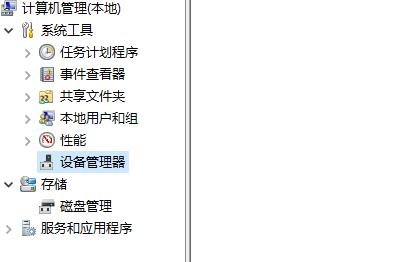
3. 次に、「nvidia グラフィック カード」が表示されるので、右クリックして「デバイスを無効にする」を選択し、デバイスを有効にします。
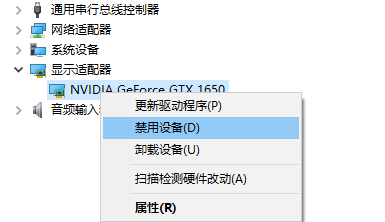
4. 次に、入力ボックスで「コントロール パネル」を検索します。
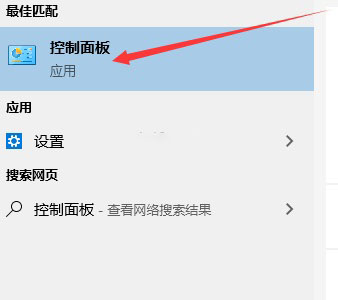
5. 開いたら、「ハードウェアとサウンド」をクリックします。
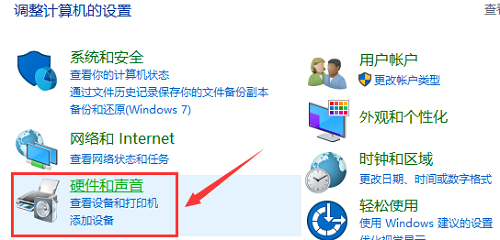
6. この時点で、「nvidia コントロール パネル」が表示されます。
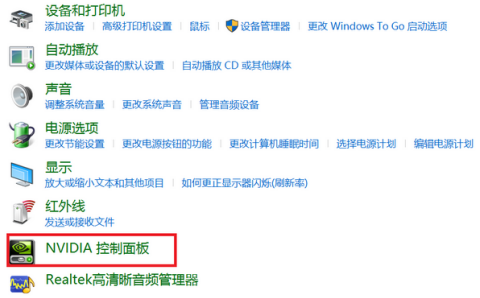
7. クリックして入力した後、「デスクトップ」をクリックし、「デスクトップ コンテキスト メニューの追加」を選択します。
デスクトップ上で直接開くことができます。
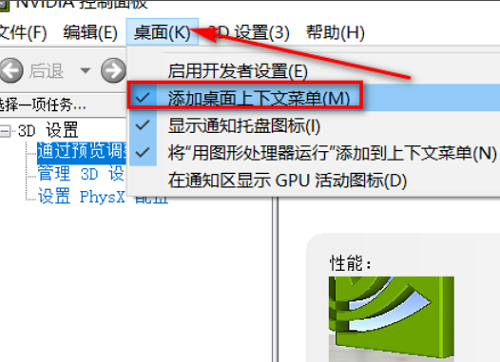
以上がWindows 10 コントロール パネルで NVIDIA コントロール パネルを見つける方法の詳細内容です。詳細については、PHP 中国語 Web サイトの他の関連記事を参照してください。